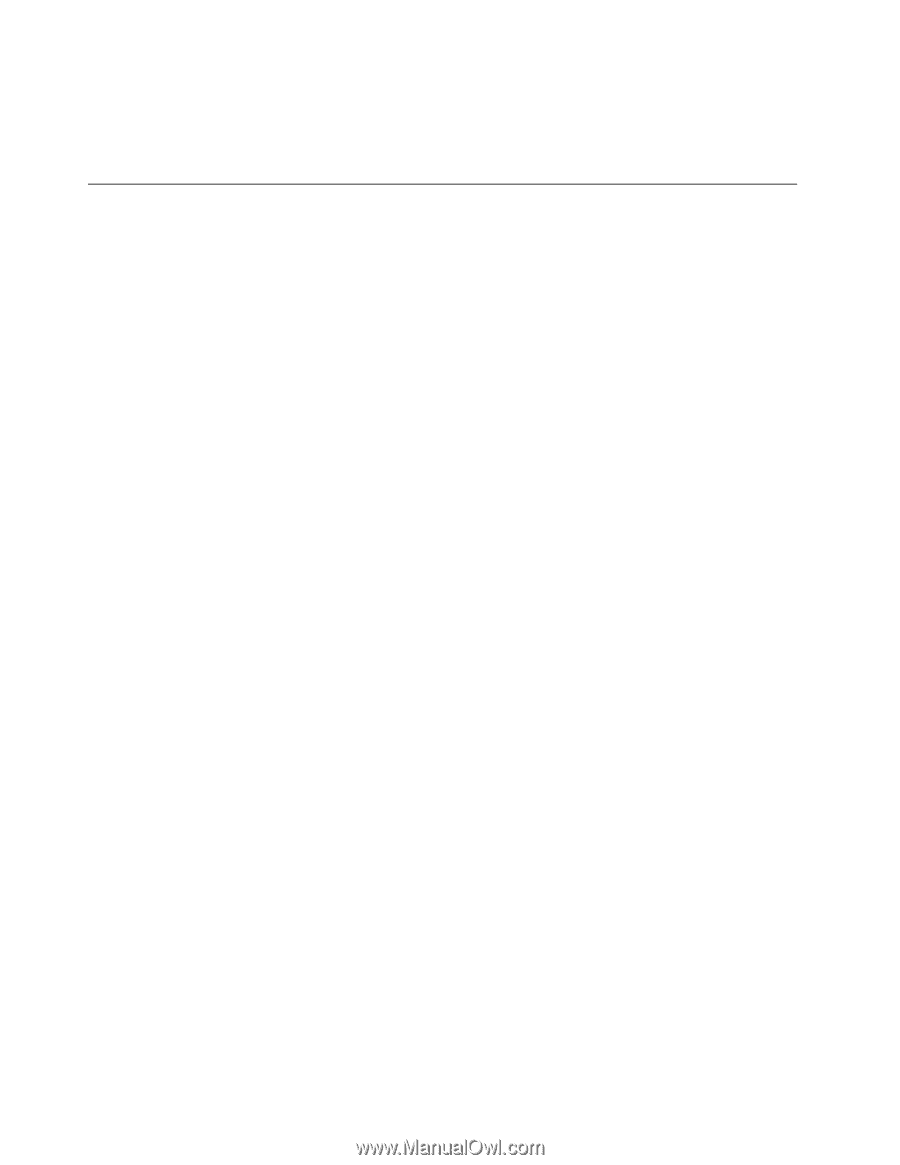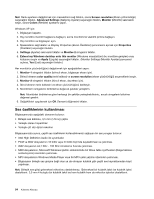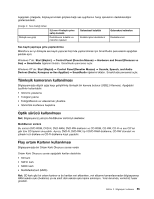Lenovo ThinkPad Edge E420 (Turkish) User Guide - Page 68
Bir projektör ya da dış ekranın kullanılması, Ekran ayarlarının değiştirilmesi
 |
View all Lenovo ThinkPad Edge E420 manuals
Add to My Manuals
Save this manual to your list of manuals |
Page 68 highlights
Not: Bilgisayarınızın modeli Windows 7 ise, görev çubuğunda Show hidden icons (Gizli simgeleri göster) seçeneğini tıklatın. Access Connections kablosuz bağlantı durumu simgesi görüntülenir. Kalıcı olarak görev çubuğuna eklemek için Customize (Özelleştir) simgesini tıklatın ve ayarları özelleştirmeye devam edin. Simge hakkında daha fazla bilgi için Access Connections'daki Help (Yardım) bölümüne bakın. Bir projektör ya da dış ekranın kullanılması Bilgisayarınız, bilgisayarınızdan daha fazla yararlanmanızı sağlayacak ve rahatlıkla sunum yapmanıza yardımcı olacak pek çok özellikle birlikte gönderilir. Ekran ayarlarının değiştirilmesi Yazı tipi boyutu veya renk kipi ya da sayı kilidi gibi ekran ayarlarını değiştirebilirsiniz. Yazı tipi boyutu Yazı tipini daha büyük yapmak için, aşağıdakileri yapın: Windows 7 için: 1. Masaüstünü sağ tıklatın ve Personalize (Kişiselleştir) seçeneğini tıklatın. 2. Soldaki Display (Ekran) seçeneğini tıklatın. 3. Medium (Orta) veya Larger (Daha Büyük) radyo düğmesini seçin. 4. Apply (Uygula) seçeneğini tıklatın. Değişiklik, siz oturumu kapattıktan sonra devreye girer. Windows XP için: 1. Masaüstünü sağ tıklatın ve Properties (Özellikler) seçeneğini tıklatın. Display Properties (Ekran Özellikleri) penceresi açılır. 2. Appearance (Görünüm) sekmesini tıklatın. 3. Font Size (Yazı Tipi Boyutu) altından Large Fonts (Daha Büyük Yazı Tipleri) veya Extra Large Fonts (Çok Büyük Yazı Tipleri) seçeneğini tıklatın. 4. Ayarları uygulamak için Apply (Uygula) seçeneğini tıklatın. 5. OK (Tamam) seçeneğini tıklatın. OK (Tamam) veya Apply (Uygula) seçeneğini tıklattıktan sonra bilgisayarı yeniden başlatmanız istenirse, değişiklik bilgisayar yeniden başlatıldıktan sonra devreye girer. Bir projektör ya da dış ekran bağlanması Dış monitörün bağlanması Bilgisayarınız, dış monitöründe bu çözünürlüğü desteklemesi koşuluyla en çok 2048x1536 video çözünürlüğünü destekleyebilir. ayrıntılı bilgi için monitörünüzle birlikte verilen el kitaplarına bakın. Her iki bilgisayar ekranı veya dış ekran için istediğiniz çözünürlüğü belirleyebilirsiniz. Her ikisini de aynı anda kullandığınızda, çözünürlük her ikisinde de aynı olur. Bilgisayar ekranı için daha yüksek bir çözünürlük belirlerseniz, ekranın aynı anda yalnızca bir kısmını görebilirsiniz. Diğer kısımları, görüntüyü TrackPoint veya başka bir işaretleme aygıtıyla oynatarak görebilirsiniz. Ekranı çıktısını Display Settings (Ekran Ayarları) penceresinde (Windows XP'de Display Properties (Ekran Özellikleri) penceresi) bilgisayar ekranına, dış ekrana veya her ikisine birden taşıyabilirsiniz. Dış monitörün bağlanması Dış monitör bağlamak için aşağıdaki işlemleri gerçekleştirin: 50 Kullanma Kılavuzu